Til Windows-brugere udviklede Microsoft en digital distributionsplatform populært kendt som ' Microsoft Store ”. Det er en online markedsplads, hvor brugere kan gennemse, downloade og købe forskellige typer digitalt indhold, herunder spil, film, musik, applikationer osv.
Den er forudinstalleret på Windows og er klar til brug for brugere uden besvær. Det kan dog være nødvendigt for brugere at geninstallere Microsoft Store på grund af forskellige årsager, såsom inkompatible versioner, manglende eller beskadigede filer, fejl, der ikke reagerer osv.
Denne opskrivning illustrerer et par metoder til at nulstille eller geninstallere Microsoft Store på Windows-operativsystemet.
Hvordan nulstilles/geninstalleres Microsoft Store på Windows?
Microsoft Store kan geninstalleres på Windows ved hjælp af følgende fremgangsmåder:
Metode 1: Sådan nulstilles/geninstalleres Microsoft Store ved hjælp af PowerShell?
Geninstallation af en Microsoft-butik ved hjælp af PowerShell kræver, at følgende trin udføres:
Trin 1: Start PowerShell
Åbn PowerShell som administrator fra Windows-søgelinjen:
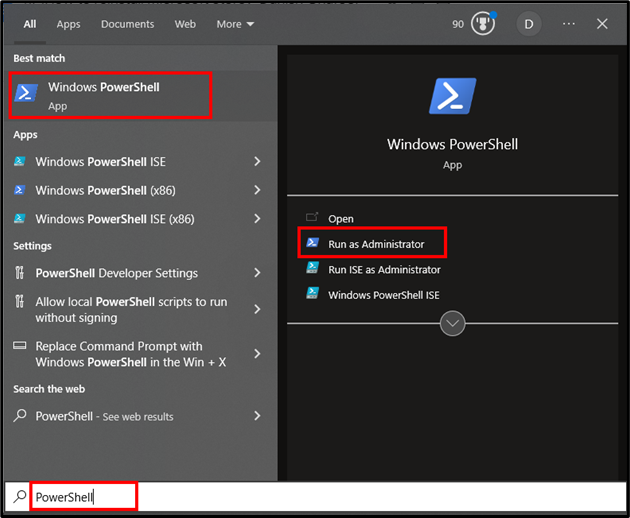
Trin 2: Geninstaller/nulstil Microsoft Store
Udfør følgende kommando fra PowerShell for at geninstallere butikken på Windows:
Get-AppxPackage -alle brugere Microsoft.WindowsStore | For hver { Add-AppxPackage -Deaktiver udviklingstilstand -Tilmeld ' $($_.InstallLocation) \AppXManifest.xml' }
I ovenstående kodestykke:
- Det ' Get-AppxPackage -allusers ” cmdlet får oplysningerne vedrørende Microsoft Store-appen for alle brugere på enheden/systemet.
- Det ' Get-AppxPackage ” cmdlet vil hente resultaterne baseret på det angivne pakkenavn, dvs. WindowsStore “.
- Det rør skilt ' | ” tager outputtet fra den foregående kommando og sender det som input til den efterfølgende kommando.
- Det ' For hver ” loop itererer over hver pakke returneret af den forrige kommando.
- Indenfor ' For hver ' sløjfe, ' Add-AppxPackage ' cmdlet bruges til at tilføje/geninstallere pakken ved hjælp af ' Deaktiver udviklingstilstand ' og ' Tilmeld ' parametre.
- Det ' -Deaktiver udviklingstilstand parameter deaktiverer udviklingstilstanden for app-pakken.
- Det ' -Tilmeld ” parameter registrerer app-pakken ved at angive en sti til “AppXManifest.xml”.
Produktion
Følgende output vil bede på din skærm ved vellykket udførelse af ovenstående cmdlet:
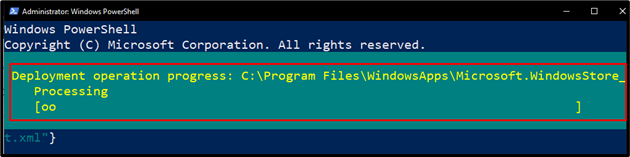
Metode 2: Sådan nulstilles/geninstalleres Microsoft Store ved hjælp af systemindstillinger?
Følg nedenstående trinvise instruktioner for at nulstille Microsoft Store ved hjælp af systemindstillingerne:
Trin 1: Åbn Systemindstillinger
Åbn 'Tilføj eller fjern programmer' fra systemindstillingerne:
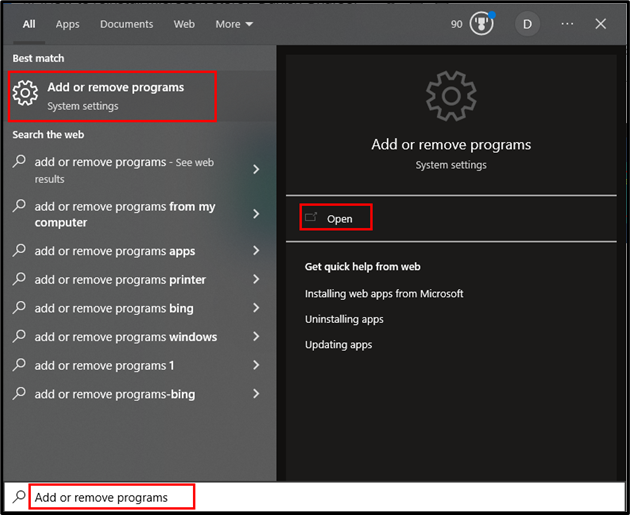
Under ' Apps og funktioner ' sektion, søg efter ' Microsoft Store ':
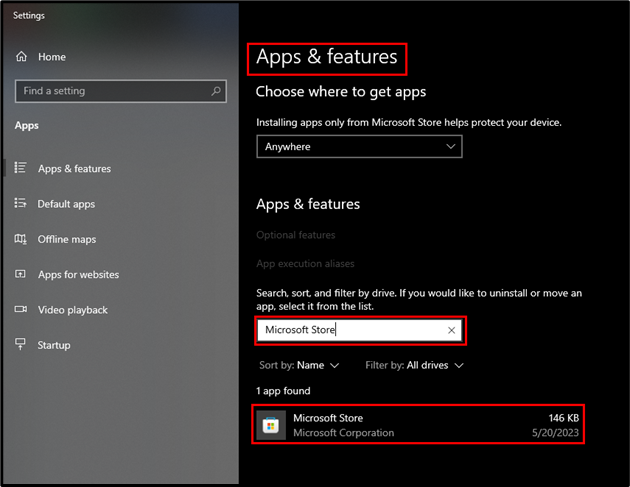
Klik på ' Microsoft Store ' og vælg ' Avancerede indstillinger ”:
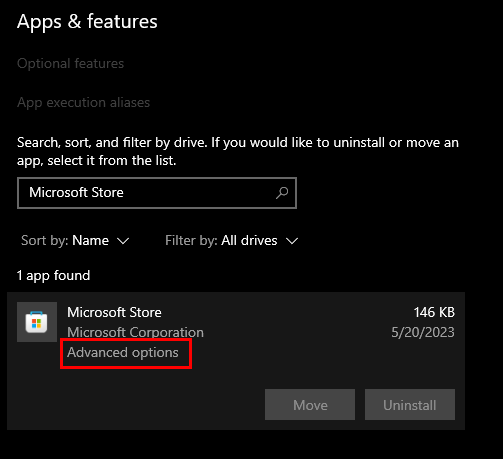
Trin 2: Reparer Microsoft Store
Klik på knappen 'Reparer' for at reparere applikationen 'Microsoft Store' uden at påvirke dets data:
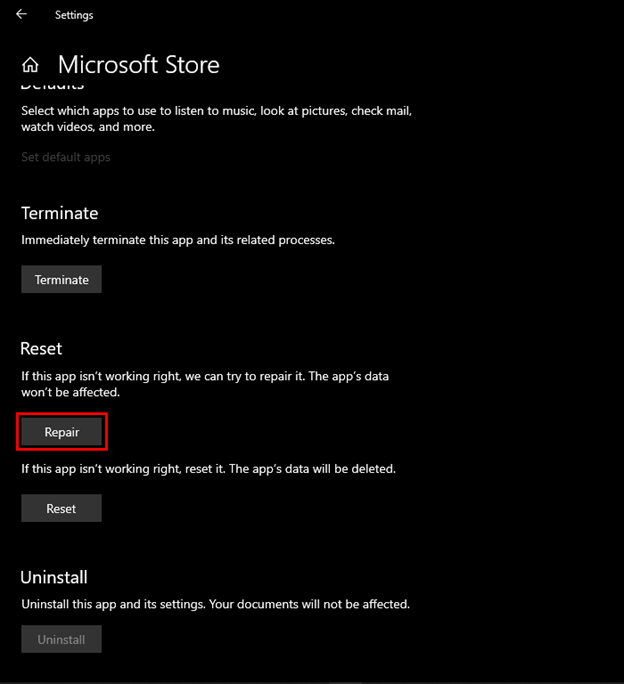
Trin 3: Nulstil Microsoft Store
Hvis reparation af appen ikke afhjælper problemet, kan du nulstille den ved at klikke på knappen 'Nulstil':
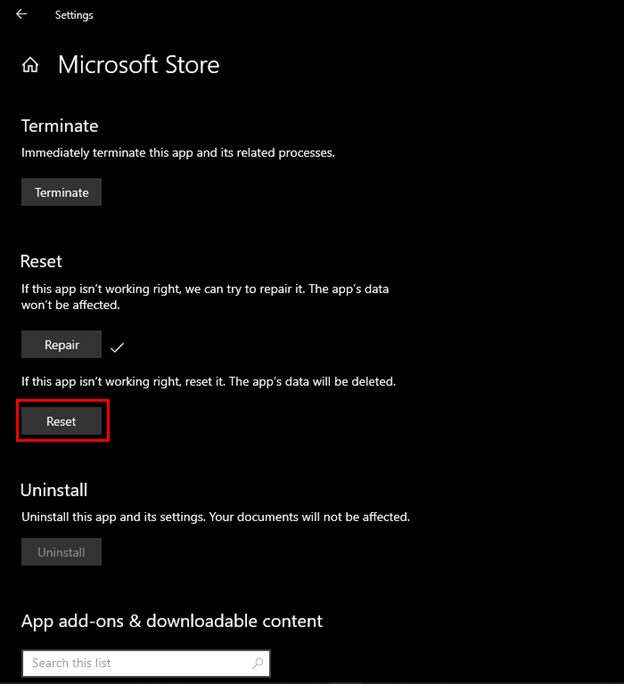
Ved at klikke på knappen 'Nulstil' vil du få en bekræftelsesmeddelelse. Tryk på knappen 'Nulstil' for at nulstille Microsoft Store:
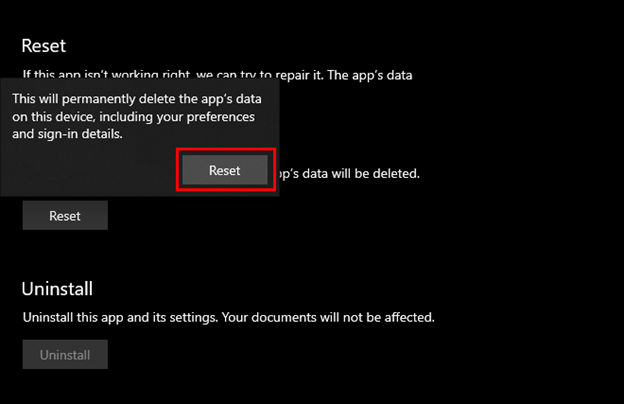
Det handler om at nulstille eller geninstallere Microsoft Store på Windows.
Konklusion
Microsoft Store kan geninstalleres på Windows ved hjælp af Windows PowerShell (CLI) eller Systemindstillinger (GUI). Behovet for at geninstallere en Microsoft-butik opstår af flere årsager, såsom inkompatible versioner, manglende eller beskadigede filer, fejl, der ikke reagerer osv. Denne opskrivning har vist et par metoder til at nulstille eller geninstallere Microsoft Store på Windows-operativsystemet .